チームタブの設定
利用可能なプラン
スタンダードプラン、プロフェッショナルプラン、エンタープライズプラン、アルティメットプラン、Zoho CRM Plus、Zoho One
スタンダードプラン、プロフェッショナルプラン、エンタープライズプラン、アルティメットプラン、Zoho CRM Plus、Zoho One
プラン別の制限
スタンダードプラン
チームタブ数の上限:10件(チームタブで利用できるカスタム項目数の上限:25件)
1件のチームタブでは、ルックアップ項目とファイルアップロード項目をそれぞれ1件ずつのみ利用可能です。
プロフェッショナルプラン
チームタブ数の上限:25件(チームタブで利用できるカスタム項目数の上限:50件)
エンタープライズプラン、Zoho One(アルティメットプランのアドオンなし)
カスタムタブとチームタブの合計数の上限:200件
カスタムタブとチームタブの合計数の上限:200件
タブ(組織タブ/チームタブ)に追加できるカスタム項目数の上限:300件
アルティメットプラン、Zoho CRM Plus、Zoho One(アルティメットプランのアドオンあり)
カスタムタブとチームタブの合計数の上限:500件
アルティメットプラン、Zoho CRM Plus、Zoho One(アルティメットプランのアドオンあり)
カスタムタブとチームタブの合計数の上限:500件
タブ(組織タブ/チームタブ)に追加できるカスタム項目数の上限:500件
その他の制限
チームタブ1件あたりのユーザー数の上限:2,000人
チームタブ1件あたりのチームタブ管理者の上限:5人
その他の制限
チームタブ1件あたりのユーザー数の上限:2,000人
チームタブ1件あたりのチームタブ管理者の上限:5人
この機能に関連する権限
チームスペース内にチームタブを作成するには、チームタブの作成の権限が必要です。
チームタブへのアクセス権限は、チームスペースのユーザーに対して割り当てられている役職に基づいて管理できます。なお、各役職に対して許可する権限は、カスタマイズできます。
Zoho CRMのタブとは?
Zoho CRMでは、タブごとにデータを登録して管理できます。たとえば、[見込み客]タブでは見込み客データを、[商談]タブでは商談データを登録し、管理できます。同様に、[連絡先]タブ、[取引先]タブでは、それぞれ、顧客と取引先の情報を登録して管理できます。
Zoho CRMのタブには、組織タブとチームタブの2種類があります。組織タブは、組織全体で利用することを前提としたタブです。組織タブの例としては、見込み客、連絡先、取引先、商談、商品、予定、タスクなどのタブがあります。
Zoho CRMのタブには、組織タブとチームタブの2種類があります。組織タブは、組織全体で利用することを前提としたタブです。組織タブの例としては、見込み客、連絡先、取引先、商談、商品、予定、タスクなどのタブがあります。
チームタブとは?
チームタブは、特定のチーム(チームスペース)を中心として利用できるタブです。たとえば、チームの担当業務に関するデータを共有し、進捗状況を管理するために利用できます。また、別のチームからの依頼を受け付け、依頼者に対応状況を共有するために利用することも可能です。さらに、チームタブを組織タブや他のチームタブと関連付けることによって、関連データを互いに確認しやすくすることもできます。
このように、チームタブは、チーム内の業務を効率化したり、組織内の連携を強化したりするのに役立ちます。また、チームタブの設定は、チームタブ管理者のみで完結できます。そのため、チーム主体で効率的に設定や運用が可能です。これにより、Zoho CRMの組織管理者の負担を減らすこともできます。
チームタブの設定に関する動画:
チームタブは、組織内のさまざまなチームで活用できます。たとえば、チームタブを利用して、マーケティングチームは事例データの管理、営業チームはデモ依頼の管理、法務チームは法務案件の管理を行うことができます。
具体的な利用例については、こちらの記事をご参照ください。
チームタブは、組織内のさまざまなチームで活用できます。たとえば、チームタブを利用して、マーケティングチームは事例データの管理、営業チームはデモ依頼の管理、法務チームは法務案件の管理を行うことができます。
具体的な利用例については、こちらの記事をご参照ください。
チームタブの役職
組織タブの場合、Zoho CRMの組織管理者がタブの権限設定を管理できます。一方、チームタブの場合、チームタブ管理者がチームタブのユーザーの権限(役職)を管理できます。なお、チームタブでの権限は、役職に基づいてのみ設定可能です。 チームタブには、以下の役職があります。
- [管理者]:すべてのデータや設定に表示し、管理操作を含むすべての操作を実行できます。
- [マネージャー]:すべてのデータを表示し、編集や削除などの管理操作を実行できます。
- [メンバー]と[参加者]:[マネージャー]は、すべてのデータを表示できます。ただし、編集/削除できるのは、自分のデータのみです。[参加者]は、自分のデータのみを表示、編集、削除できます。
- [申請者]は、チームタブを直接表示することはできません。[自分の申請]タブからチームタブのデータを作成し、表示できます。
関連情報:チームタブにおける申請機能の概要
なお、チームタブの管理者は、各役職の項目や操作に関する権限をカスタマイズ可能です。
必要な権限
チームタブの作成には、チームタブの作成権限が必要です。Zoho CRMの組織管理者は、対象の権限の設定画面で[管理者の権限]に移動して、チームタブの作成権限を有効にできます。有効にすると、チームタブの作成権限を持つすべてのユーザーが、自分が参加しているチームスペースでチームタブを作成できるようになります。
チームタブを作成するには
- 画面右上の[+](かんたん追加)メニューをクリックし、[新しいチームタブ]をクリックします。
- テンプレートの選択画面で、以下のいずれかの操作を実行します。
- あらかじめ用意されているテンプレートのいずれかにカーソルを重ね、[このテンプレートを使用する]をクリックします。
- [最初から作成する]にカーソルを重ね、[作成する]をクリックします。
- タブの作成画面で、タブ名を入力します。
- 設定のテンプレートを変更するには、[テンプレート]の欄で[テンプレートを変更する]をクリックします。
- 項目を追加するには、[新しい項目を追加する]をクリックします。
- 項目を編集または削除するには、対象の項目にカーソルを重ねて設定アイコンをクリックします。項目の設定画面では、項目の名前、関連タブ、権限を変更できます。
- チームタブの追加先のフォルダーを選択します。
- [作成する]をクリックします。
作成したチームタブには、画面左側のメニューからアクセスできます。作成したタブに、データを追加します。データは、個別に追加できるほか、別のツールからインポートすることもできます。
 メモ:
メモ:チームタブの作成画面では、簡単な初期設定のみが可能です。チームタブのデータのレイアウトにサブフォームやセクションなどを追加するには、画面左側のメニューで、作成が完了したチームタブにカーソルを重ね、[…](その他)アイコンをクリックし、[+ 項目]を選択します。
なお、チームタブの項目の変更は、[設定]→[カスタマイズ]→[タブと項目]の順に移動することによっても可能です。
チームタブの作成は、[設定]→[カスタマイズ]→[タブと項目]の順に移動することによっても可能です。Zoho CRMの設定画面からチームタブを作成するには、[タブと項目]の設定画面で新しいタブの作成ボタンをクリックします。タブの作成画面で設定を保存するときに、追加先のチームスペースを選択できます。
各役職の権限を管理するには
- 画面左側のメニューで対象のチームタブにカーソルを重ね、[…](その他の操作)アイコンをクリックします。
- [権限の管理]を選択します。
- 権限の管理画面で、各役職に対して、許可する操作のチェックボックスを選択します。また、制限する操作のチェックボックスの選択を解除します。
- 画面上部の[項目]をクリックすると、チームタブのレイアウト内にあるすべての項目についての権限を設定できます(サブフォームの項目も含みます)。
- 一度保存してから、権限の設定を続ける場合は、[保存する]をクリックします。保存して権限の設定を終了する場合は、[保存して閉じる]をクリックします。
チームタブの各データでは、メモと添付ファイルを追加し、管理できます。ただし、メモと添付ファイルに関する権限は、すべての役職において初期設定で無効に設定されています。メモと添付ファイルに関する権限は、権限の管理画面から有効にできます。
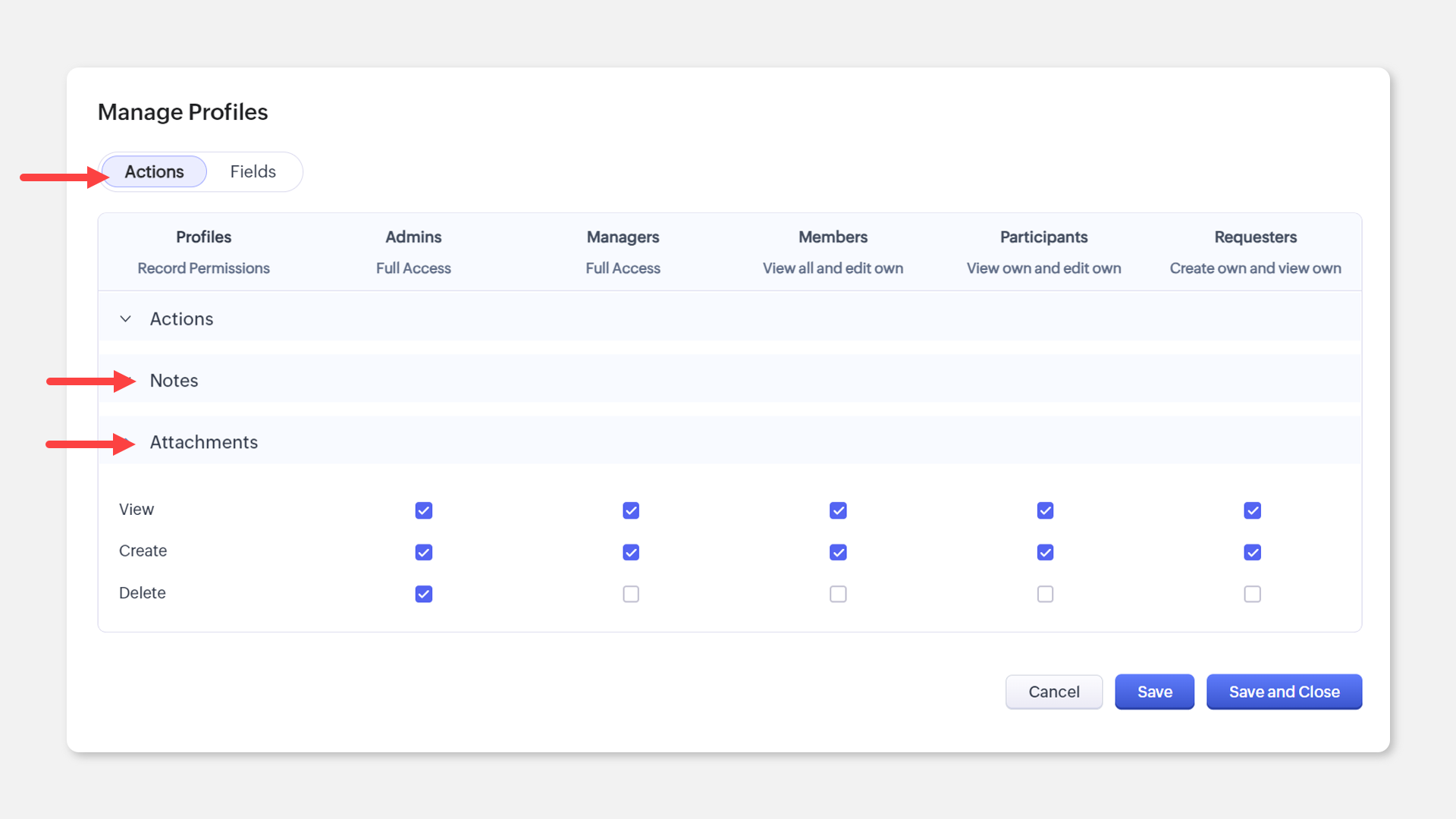
チームタブにユーザーを追加するには
- 画面左側のメニューで対象のチームタブにカーソルを重ね、[…](その他の操作)アイコンをクリックします。
- [ユーザーのアクセス権限の管理]を選択します。
- 表示された画面で、[ユーザーを追加する]をクリックします。
- ユーザーを選択します(複数のユーザーを選択する場合は、同じ役職を設定するユーザーのみを選択します)。
- [アクセスの種類]のドロップダウンで、ユーザーの役職を指定し、[追加する]をクリックします。
- 役職のタブをクリックすると、該当の役職のユーザーを一覧表示できます。
- 同様の手順で、他の役職のユーザーも追加します。完了したら、[x](閉じる)アイコンをクリックし、画面を閉じます。
メモ:
- ユーザーのアクセス権限の設定画面では、ユーザーの削除や役職の変更が可能です。ユーザーの削除や役職の変更を行うには、対象のユーザーの欄にカーソルを重ね、削除アイコンまたは役職アイコンをクリックします。
- ユーザーの一覧で、複数のユーザーを選択すると、対象のユーザーに対して、削除や役職の変更の処理を一括で実行できます。
- [申請者]の役職が割り当てられているユーザーは、[自分の申請]タブからチームタブに申請(データ)を追加できます。
チームタブの利用例についての詳細は、こちらの記事をご参照ください。
チームタブの設定を変更するには
- 画面左側のメニューで対象のチームタブにカーソルを重ね、[…](その他の操作)アイコンをクリックします。
- 表示されたメニューから設定内容を選択し、変更を行います。
メモ:
チームタブで利用可能な機能や設定は、以下のとおりです。
チームタブで利用可能な機能や設定は、以下のとおりです。
- 割り当てルール:特定の条件を満たすデータを、特定のユーザーに自動で割り当てることができます。
- ワークフロールール:特定の条件が満たされた場合に、自動で処理を実行できます。
- ブループリント:データの管理プロセスを自動化、効率化、徹底できます。
- 承認プロセス:データに関する申請と承認のプロセスを自動化できます。
- キャンバス:データの一覧ページと詳細ページのデザインをカスタマイズできます。
- ウィザード:データの入力画面をカスタマイズできます。
- レイアウトルールと入力規則:データの一貫性と品質を向上できます。
- Webフォーム:Zoho CRMの外部(例:パートナー、顧客など)からデータを収集し、登録できます。
- カスタムリンク:データの詳細ページのメニューに独自のリンクを追加できます。
- カスタムボタン:データの一覧ページ、詳細ページ、関連リストや、ウィザードなどに独自のボタンを追加できます。
- テンプレート:テンプレートを利用して、生産性を向上できます。
- ウィジェット:任意のデータや表示要素を埋め込むことができます。
- カスタム関数:独自の処理を実行できます。
- サンドボックス:本番環境に適用する前に、テスト環境で機能を検証できます。
- レポートとダッシュボード:レポートやダッシュボードでデータを分析できます。
チームタブで実行できる処理
- 個別メール送信
- 一括メール送信
- データ一覧(カスタムビュー)の作成
- タスクの作成
- タグの追加
- 一括処理の実行:更新、差し込み文書、担当者の変更、削除
- 自動メール送信
- データの承認
- データ一覧のエクスポート
- Zoho Sheet表示
チームタブにおける自動化機能についての詳細は、こちらの記事をご参照ください。
チームタブを無効にするには
- 画面左側のメニューで設定アイコンをクリックし、[カスタマイズ]→[タブと項目]の順にクリックします。
- タブの一覧で、対象のチームタブの欄に移動し、切り替えボタンをクリックしてステータスを無効にします。
チームタブを削除するには
- 画面左側のメニューで設定アイコンをクリックし、[カスタマイズ]→[タブと項目]の順にクリックします。
- タブの一覧で、対象のチームタブの欄にカーソルを重ねて、[…](その他の操作)アイコンをクリックします。
- [削除する]を選択します。
- 確認画面で、[削除する]をクリックすると、チームタブが削除されます。
チームタブの設定を変更するには
- 画面左側のメニューで設定アイコンをクリックし、[カスタマイズ]→[タブと項目]の順にクリックします。
- 管理しているすべてのタブが表示されます。対象のタブをクリックし、必要に応じて設定を変更します。
制限事項
以下の機能は、チームタブで利用できません。
- レビュープロセス
- エスカレーションルール
Zoho CRM 管理者向けトレーニング
「導入したばかりで基本操作や設定に不安がある」、「短期間で集中的に運用開始できる状態にしたい」、「運用を開始しているが再度学び直したい」 といった課題を抱えられているユーザーさまに向けた少人数制のオンライントレーニングです。
日々の営業活動を効率的に管理し、導入効果を高めるための方法を学びましょう。
Zoho Campaigns Resources
Zoho WorkDrive Resources
New to Zoho Workerly?
New to Zoho Recruit?
New to Zoho CRM?
New to Zoho Projects?
New to Zoho Sprints?
New to Zoho Assist?
Related Articles
CRM for Everyoneに関するよくある質問
Zoho CRMとCRM for Everyoneは、同じサービスですか? それとも、CRM for Everyoneは、Zoho CRMとは別の新しいサービスですか? CRM for Everyoneは、現在のZoho CRMの新バージョンです。別の新しいサービスではありません。現在のZoho CRMに操作性の改善や機能の拡張を施したものが、CRM for Everyoneです。 CRM for Everyoneによる機能の改善と拡張 直感的に操作できる画面:より多くの人がZoho ...



















